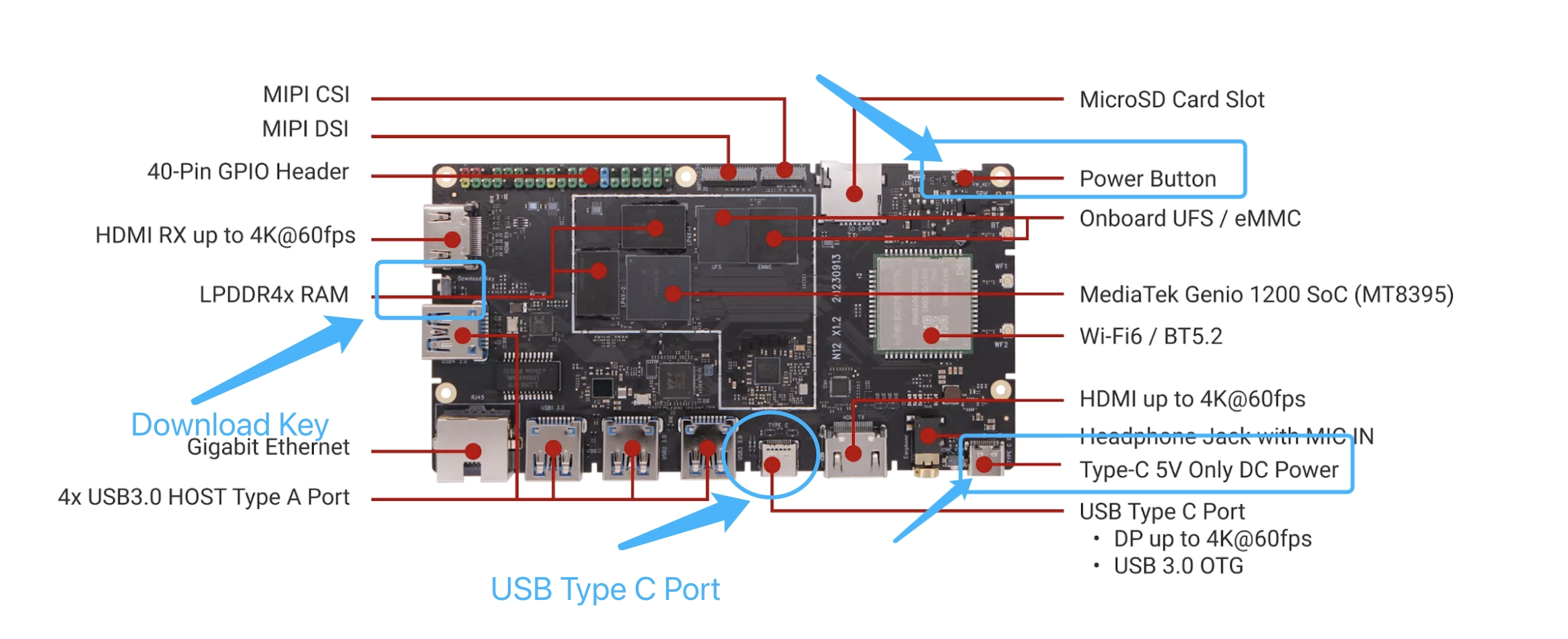Android 系统安装
刷机前准备
- Radxa NIO 12L
- 一台 Linux 或者 Windows 电脑
- USB 数据线
- NIO 12L Android 镜像
刷机工具
Linux:
Windows:
安装步骤
Linux PC 环境
- 下载并解压刷机工具(见刷机工具部分), 找到并运行FlashToolSelector文件
$ mkdir mtk-tool
$ unzip SP_Flash_Tool_Selector_exe_Linux_v1.2152.00.100.zip -d mtk-tool
$ cd mtk-tool/SP_Flash_Tool_Selector_exe_Linux_v1.2152.00.100
$ chmod a+x FlashToolSelector
$ ./FlashToolSelector
除了命令执行外, 也可以直接双击 FlashToolSelector 图标运行
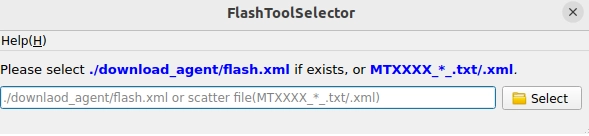
- 解压 Android 镜像, 找到 MT8195_Android_scatter.xml 这个文件,用刷机工具打开
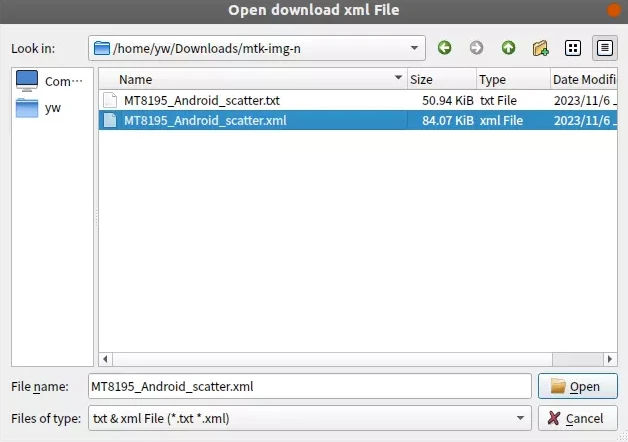
- 点击 Download 按钮

- 使用 USB 数据线连接 NIO 12L 的 Type C OTG 口到 PC 的 USB 端口上, 此时镜像会开始下载
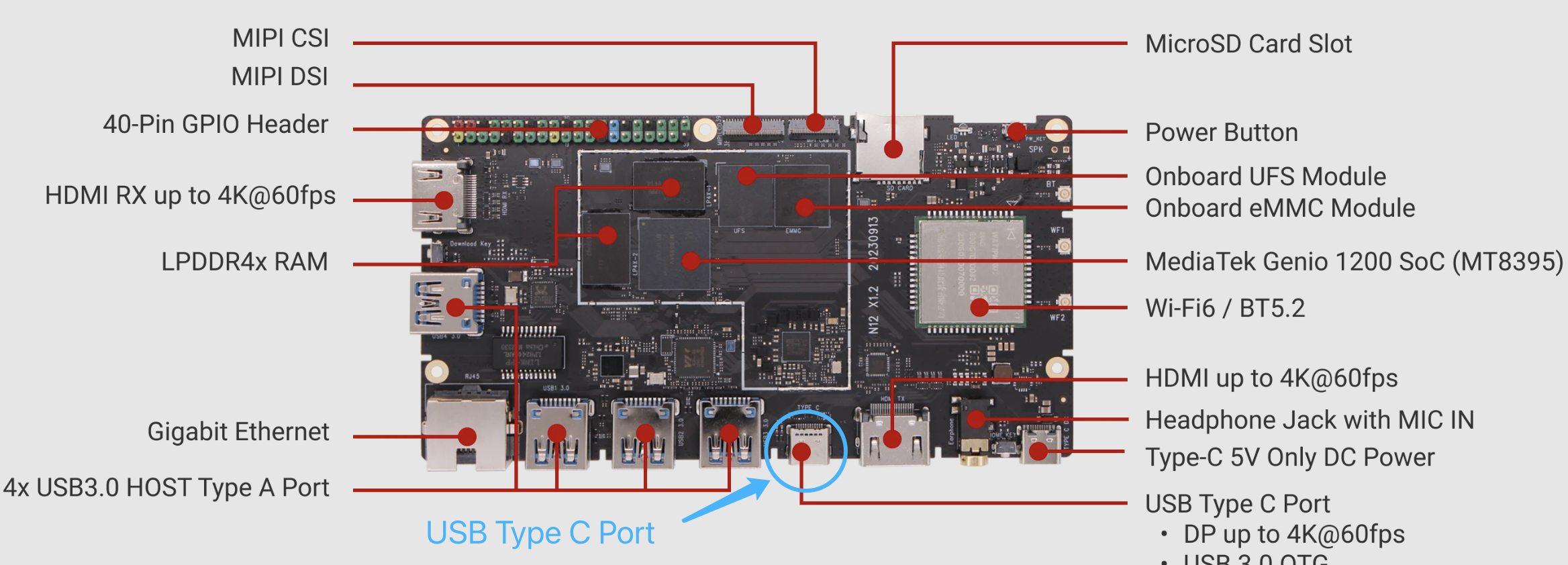
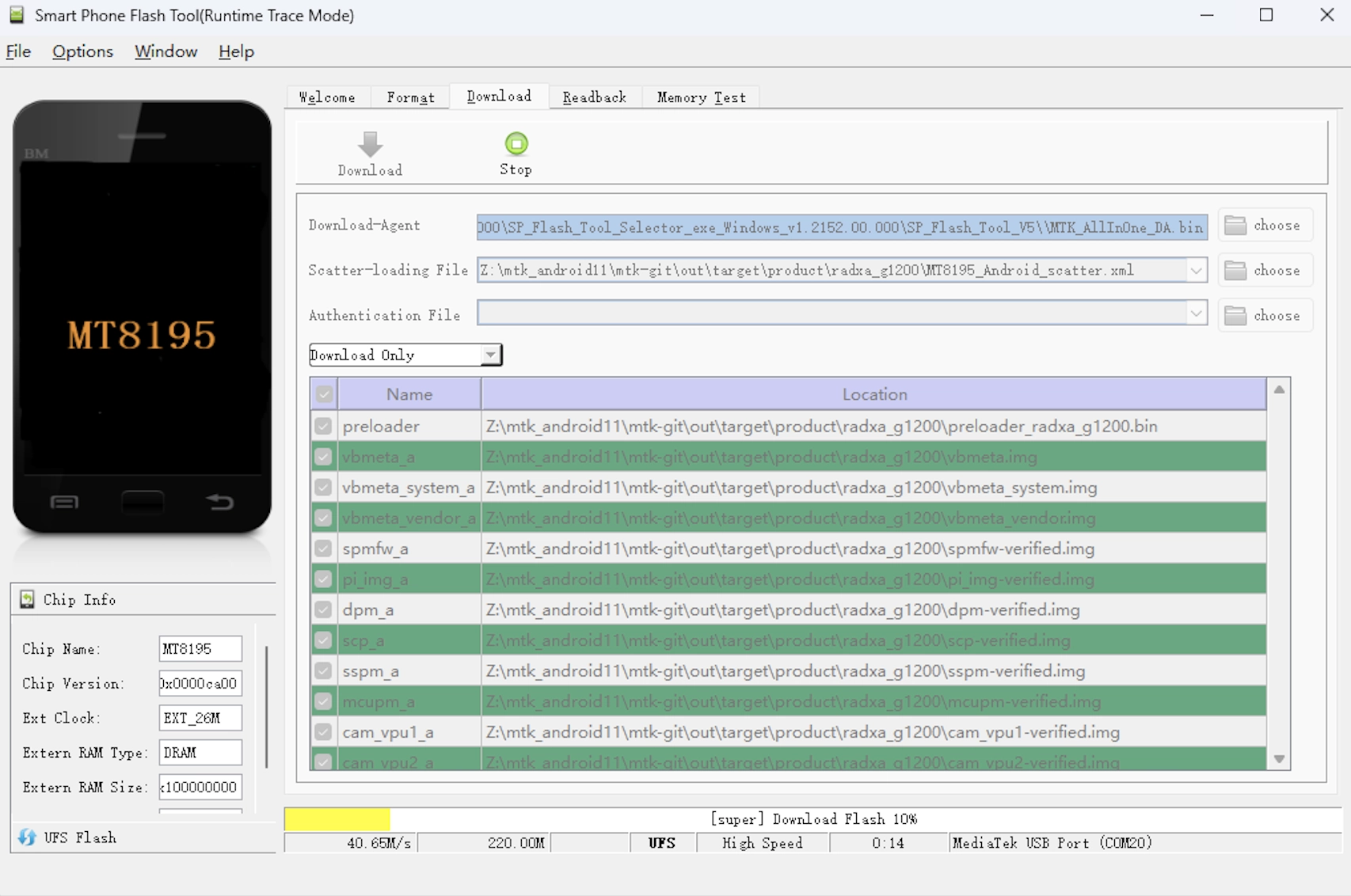
- 等下载完成,拔掉 USB 数据线, 重新上电, 按 Power 键启动系统
说明:请一直按住 POWER 键, 直到系统起来再松开, 类似手机开机的操作
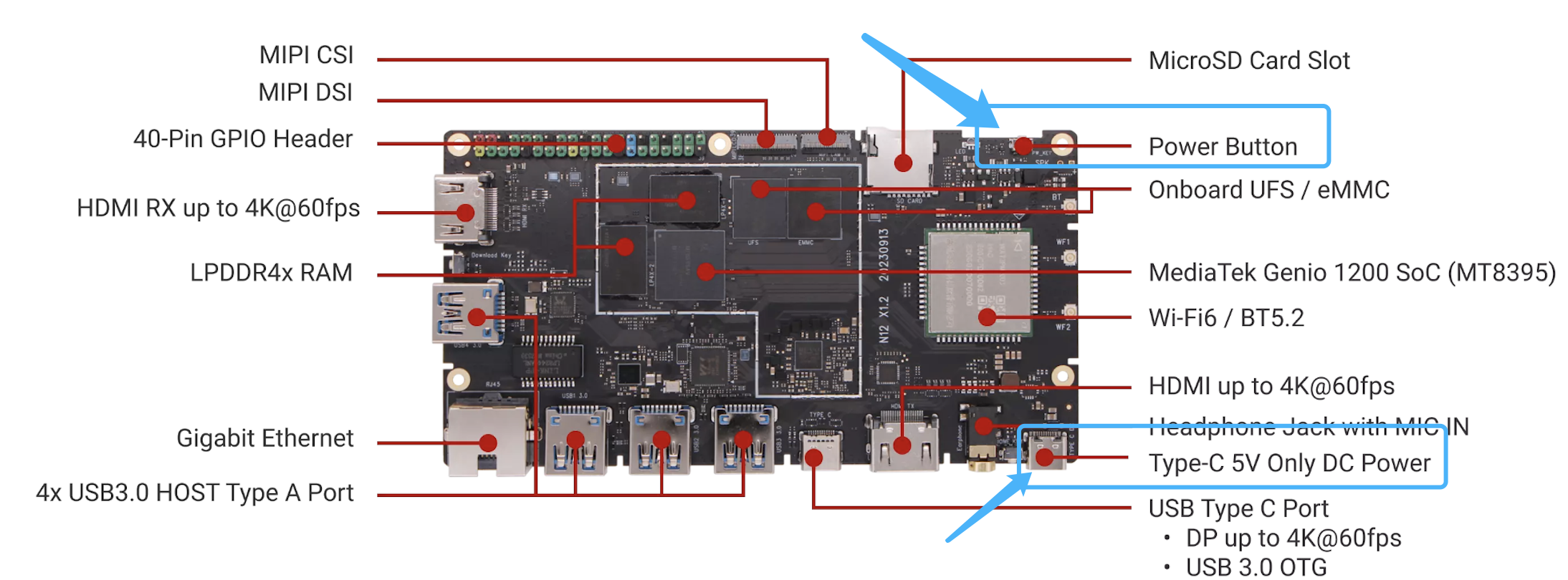
Windows PC 环境
-
安装window驱动(见刷机工具部分)
-
解压刷机工具包(见刷机工具部分), 找到并打开 FlashToolSelector
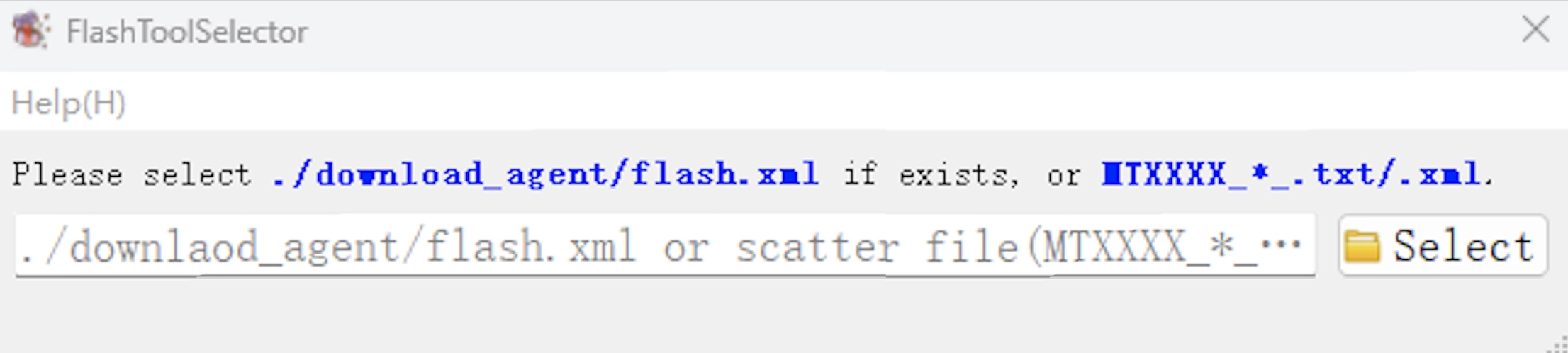
- 解压Android镜像, 找到MT8195_Android_scatter.xml这个文件, 用刷机工具打开
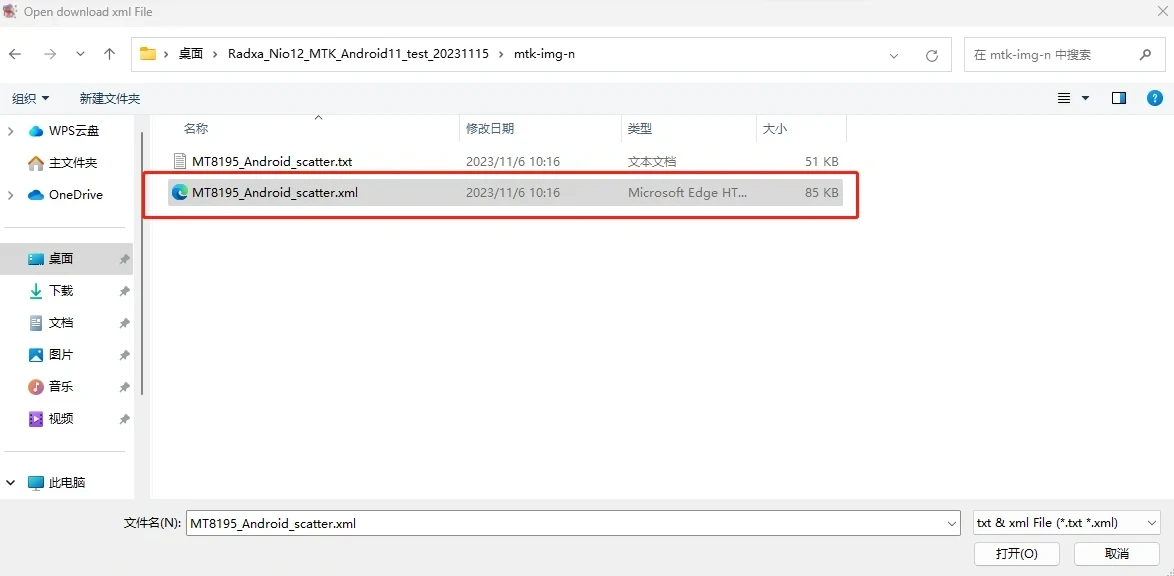
- 点击 Download 按钮
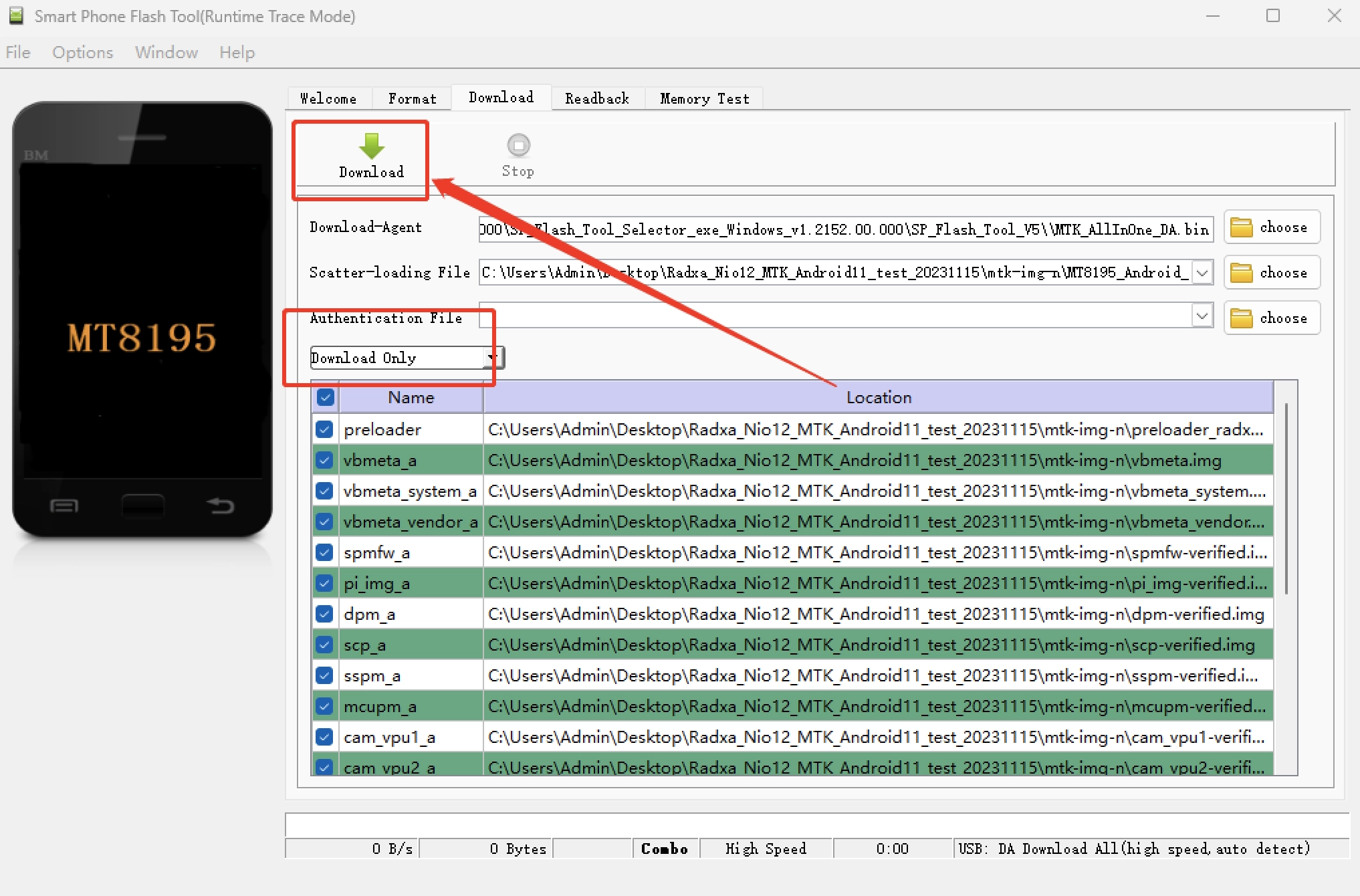
- 使用USB数据线连接NIO 12L的 Type C OTG口到PC的USB端口上, 此时镜像会开始下载
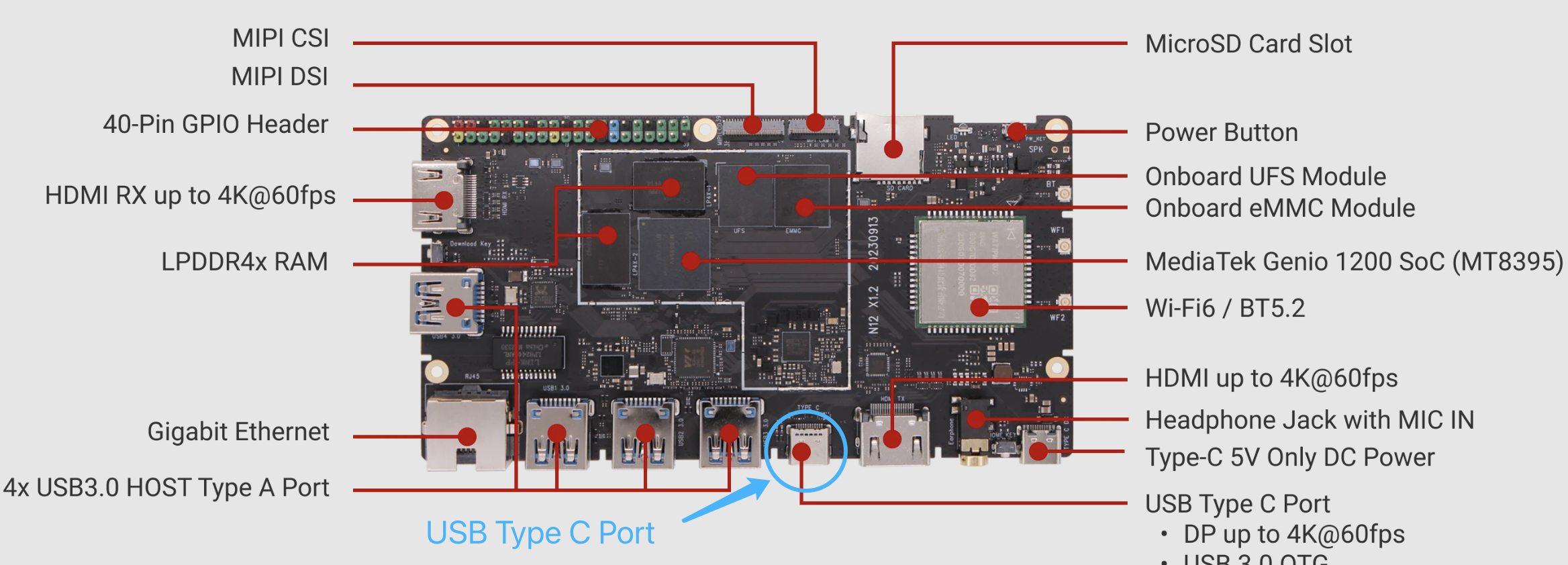
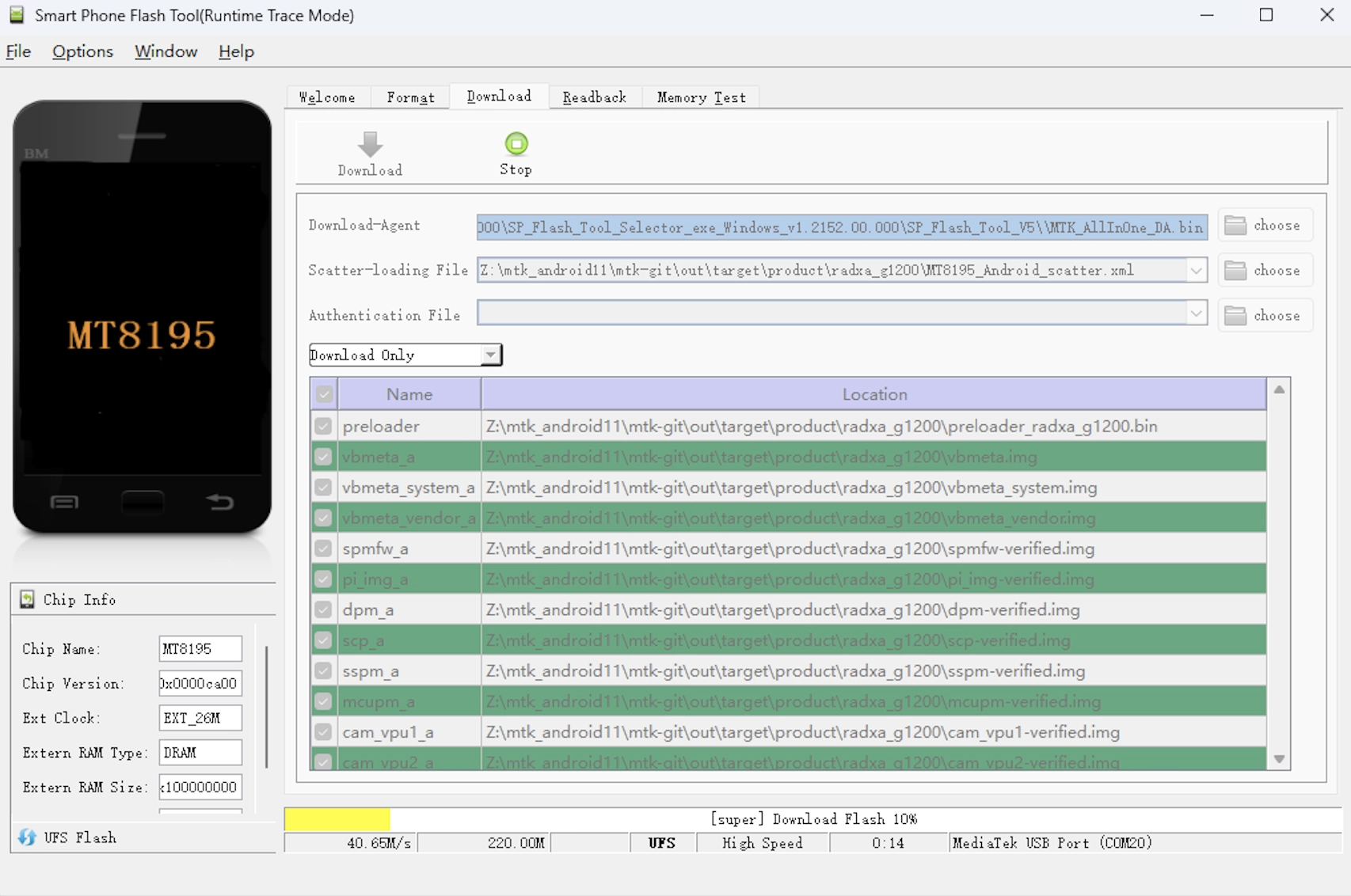
- 等下载完成,拔掉USB数据线, 重新上电, 按Power键启动系统
说明:请一直按住 POWER 键, 直到系统起来再松开, 类似手机开机的操作
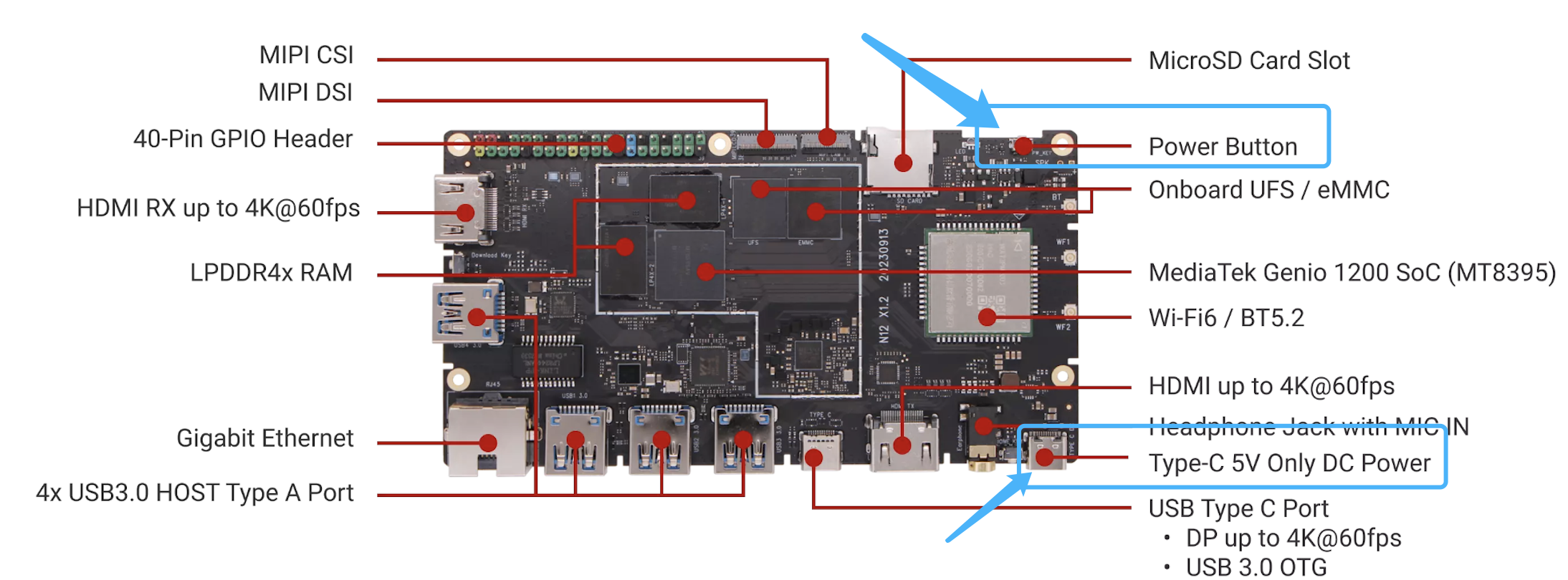
注意项
- 如果以太网的 MAC 地址之前设置了, 使用刷机工具的 “Format All + Download” 这个配置,会导致之前设置的以太网 MAC 地址丢失
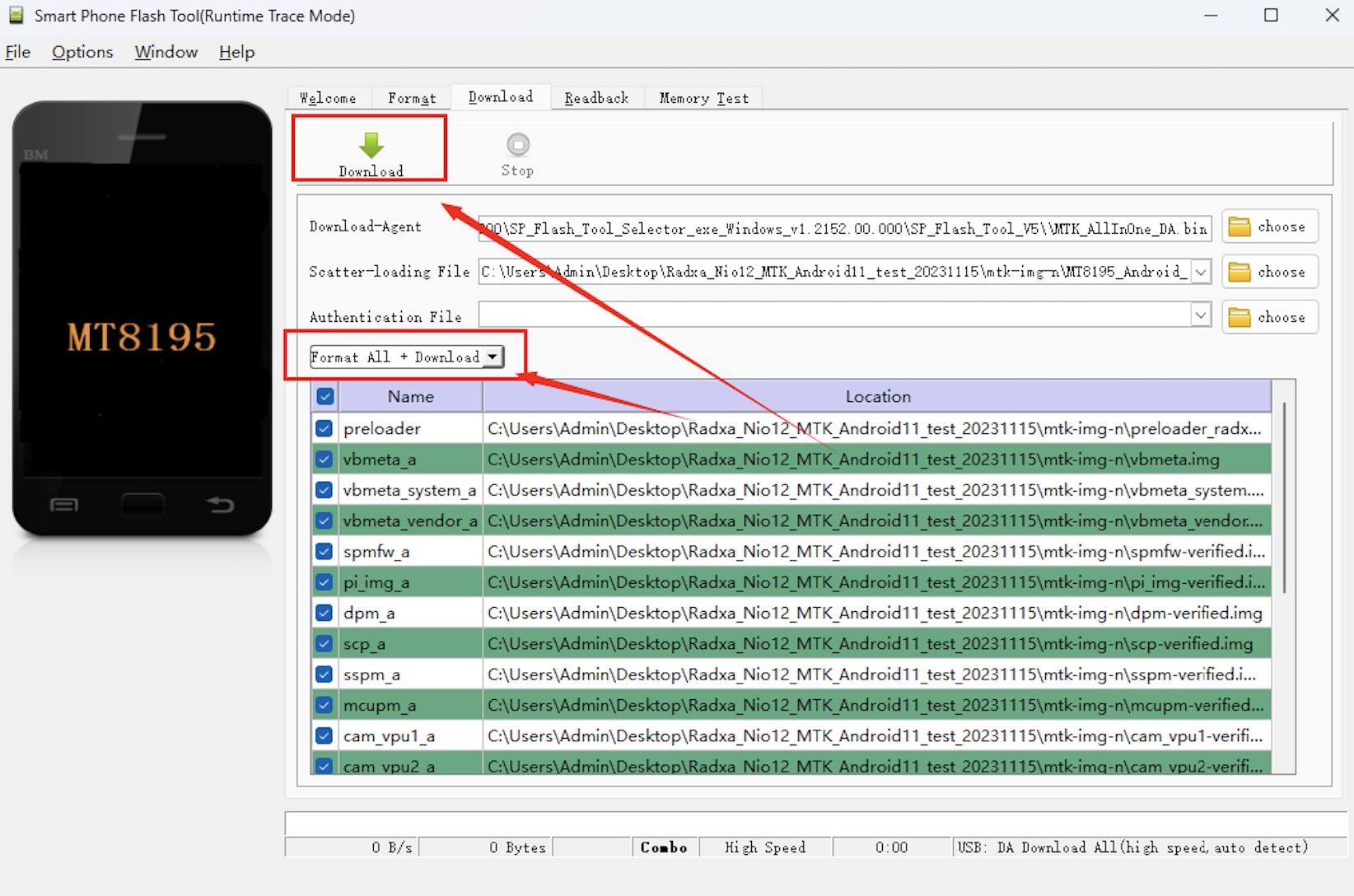
- 如果刷机的时候, 下载进度没有正常开始, 可以尝试 一直按住板子的 Download Key 按键, 然后通过 Type C DC口上电, 等开始下载后, 松开 Download Key